Tối ưu ổ cứng theo cách đơn giản nhất
.....-‘๑’- WELLCOM-‘๑’- Quan Tri Co So Du Lieu.....-‘๑’..! :: -‘๑’- Entertaiment -‘๑’- :: Các thủ thuật :: Thủ thuật máy tính
Trang 1 trong tổng số 1 trang
 Tối ưu ổ cứng theo cách đơn giản nhất
Tối ưu ổ cứng theo cách đơn giản nhất
Trong quá trình sử dụng, ổ cứng máy tính sẽ rơi vào trường hợp bị phân mảnh đĩa, làm cho việc truy cập ổ cứng bị chậm và khó khăn hơn. Có nhiều cách để tối ưu ổ cứng, tuy nhiên phần lớn đều phải dùng đến những phần mềm chuyên dụng.
Bài viết sau đây xin giới thiệu một cách đơn giản để tối ưu ổ cứng của bạn giúp cho việc truy cập ổ cứng được nhanh chóng và dễ dàng. Cách thức thực hiện được trên toàn bộ các hệ điều hành của Windows, tuy nhiên người viết xin lấy Windows XP làm ví dụ để viết bài viết này.
Để thực hiện công việc tối ưu cho ổ cứng để ổ cứng hoạt động với năng suất tốt nhất, thực hiện theo các bước sau.
1. Bạn vào thư mục Windows, thường nằm trong phân vùng ổ đĩa C, tìm đến file System.ini
2. Sau khi mở file bằng notepad, tìm trong nội dung của file đến từ khóa [boot], bên dưới đó, thay thế “shel=explorer.exe” vào trong “shell=defrag.exe”. Save lại và đóng file. Sau đó khởi động lại máy tính.
3. Trong quá trình khởi động của Windows, chương trình chống phân mảnh đĩa (Disk Defragmenter) sẽ được kích hoạt để thực hiện công việc chống phân mảnh đĩa. Việc này giúp cho việc truy cập ổ cứng của bạn được thực hiện nhanh hơn.
4. Sau khi quá trình chống phân mảnh đĩa kết thúc hệ thống sẽ tự động khởi động lại một lần nữa. Trước khi Windows kịp khởi động, nhấn liên tiếp nút F8 trên bàn phím của bạn để hiện ra danh mục khởi động.
5. Bạn chọn “Command Prompt Only” từ danh mục hiện ra và điển lệnh edit system.ini . Bây giờ như trên, thay thế ngược lại “shell=defrag.exe” bằng “shell=explorer.exe”. Việc này có nghĩa là chương trình sẽ khởi động vào windows thay vì thực hiện chống phân mảnh và tiếp tục khởi động như trước.
6. Bạn khởi động lại máy một lần nữa để vào Windows và những thiết lập được thực thi.
Bây giờ, ổ cứng của bạn đã được tối ưu một cách tuyệt đối, giúp cho việc sử dụng cũng như truy cập được dễ dàng và nhanh chóng hơn
Để thực hiện công việc tối ưu cho ổ cứng để ổ cứng hoạt động với năng suất tốt nhất, thực hiện theo các bước sau.
1. Bạn vào thư mục Windows, thường nằm trong phân vùng ổ đĩa C, tìm đến file System.ini
2. Sau khi mở file bằng notepad, tìm trong nội dung của file đến từ khóa [boot], bên dưới đó, thay thế “shel=explorer.exe” vào trong “shell=defrag.exe”. Save lại và đóng file. Sau đó khởi động lại máy tính.
3. Trong quá trình khởi động của Windows, chương trình chống phân mảnh đĩa (Disk Defragmenter) sẽ được kích hoạt để thực hiện công việc chống phân mảnh đĩa. Việc này giúp cho việc truy cập ổ cứng của bạn được thực hiện nhanh hơn.
4. Sau khi quá trình chống phân mảnh đĩa kết thúc hệ thống sẽ tự động khởi động lại một lần nữa. Trước khi Windows kịp khởi động, nhấn liên tiếp nút F8 trên bàn phím của bạn để hiện ra danh mục khởi động.
5. Bạn chọn “Command Prompt Only” từ danh mục hiện ra và điển lệnh edit system.ini . Bây giờ như trên, thay thế ngược lại “shell=defrag.exe” bằng “shell=explorer.exe”. Việc này có nghĩa là chương trình sẽ khởi động vào windows thay vì thực hiện chống phân mảnh và tiếp tục khởi động như trước.
6. Bạn khởi động lại máy một lần nữa để vào Windows và những thiết lập được thực thi.
Bây giờ, ổ cứng của bạn đã được tối ưu một cách tuyệt đối, giúp cho việc sử dụng cũng như truy cập được dễ dàng và nhanh chóng hơn

giang_gt- Uploader
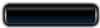
-

Tổng số bài gửi : 61
Age : 35
Đến từ : Rach Gia - Kien Giang
Châm ngôn sống : 1 person wait...
Lớp đang học : Quản Trị Cơ Sở Dữ Liệu CDN K1
Ngày gia nhập QTCSDL Group : 22/02/2009
EXP : 38
Thanks : 11
Thú cưng :
.....-‘๑’- WELLCOM-‘๑’- Quan Tri Co So Du Lieu.....-‘๑’..! :: -‘๑’- Entertaiment -‘๑’- :: Các thủ thuật :: Thủ thuật máy tính
Trang 1 trong tổng số 1 trang
Permissions in this forum:
Bạn không có quyền trả lời bài viết|
|
|
